Comment annuler et rétablir les modifications personnelles des photos sur iPhone 14
Bien que la série de téléphones mobiles iPhone soit très bonne, il y a aussi quelques petites choses gênantes. Par exemple, dans la version précédente, la série de téléphones mobiles iPhone ne pouvait pas annuler ou refaire l'édition de photos.Mais après la mise à jour vers iOS16, cette fonctionnalité a été implémentée et peut être annulée et refaite !Alors, comment annuler et refaire les modifications personnelles des photos sur iPhone 14 ?L’éditeur a compilé les réponses spécifiques ci-dessous, jetons-y un œil !

Comment annuler et rétablir les modifications personnelles des photos sur iPhone 14 ?Comment annuler et rétablir les modifications personnelles des photos sur iPhone 14 :
Dans les versions précédentes d'iOS, chaque fois que vous modifiiez une image dans l'application Photos d'Apple, si vous n'étiez pas satisfait des résultats, vous deviez modifier manuellement les paramètres de modification ou annuler toutes les modifications en même temps et restaurer l'apparence d'origine.Vous ne pouvez pas annuler ou rétablir des ajustements individuels pendant l'édition.
Tout cela change dans iOS 16, car Apple ajoute des boutons pratiques d’annulation et de rétablissement à l’interface d’édition de l’application Photos.
Désormais, lorsque vous sélectionnez une image dans votre photothèque et appuyez sur Modifier pour apporter des modifications, si à un moment donné du processus vous n'êtes pas satisfait des résultats, vous pouvez appuyer sur l'icône d'annulation dans le coin supérieur gauche de l'écran pour revenir en arrière. chaque effet un par un, revenant à l'image originale.
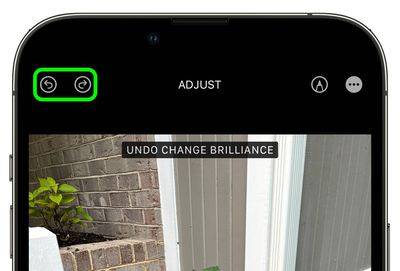
De plus, si vous trouvez que vous préférez un ajustement spécifique après l'avoir annulé, vous pouvez simplement appuyer sur l'icône de rétablissement pour réappliquer l'effet.Tout ici lui appartient.
Lorsque vous sélectionnez une image dans votre photothèque et appuyez sur Modifier pour apporter des modifications, si à un moment donné du processus vous n'êtes pas satisfait des résultats, vous pouvez appuyer sur l'icône d'annulation dans le coin supérieur gauche de l'écran pour annuler chaque effet. un par un.Cela n’était pas disponible sur les iPhones précédents, mais après la mise à jour de l’iPhone14 vers iOS16, cela peut être fait !













